Czy szukasz taniego towarzysza, czy po prostu nie chcesz teraz płacić niebotycznych cen za nowy laptop Apple, Chromebook jest doskonałą opcją. Dzięki szybkiemu, przyjaznemu interfejsowi użytkownika i swobodnej postawie, Chromebook jest doskonałym dodatkiem do torby na sprzęt każdego fana Apple, niezależnie od tego, czy jest to jego podstawowe urządzenie, czy nie.
Jedyny problem: Chromebooki są znacznie bliższe komputerom PC z systemem Windows niż Mac. Od wrażeń po interfejs, Chrome OS jest wyraźnie inspirowany systemem Windows, ale nie musi tak pozostać. Google oferuje mnóstwo opcji dostosowywania, które pozwolą pozbyć się z Chromebooka wpływów Windows.
Obejmij półkę
Jedną z głównych rzeczy, które odróżniają macOS od Windows OS, jest Dock. Ale Chromebooki mają coś podobnego o nazwie półka, która jest miejscem do przechowywania często używanych aplikacji i stron internetowych w celu łatwego uruchamiania. Półka może pomieścić nieograniczoną liczbę aplikacji – jeśli dodasz ich więcej, niż widzisz, będziesz mógł przesuwać palcem, by zobaczyć resztę – i podobnie jak w macOS możesz sprawić, by była widoczna lub przesunąć ją na boki ekranu. Wystarczy kliknąć prawym przyciskiem myszy puste miejsce w doku, aby wyświetlić opcje automatycznego ukrywania i położenia.
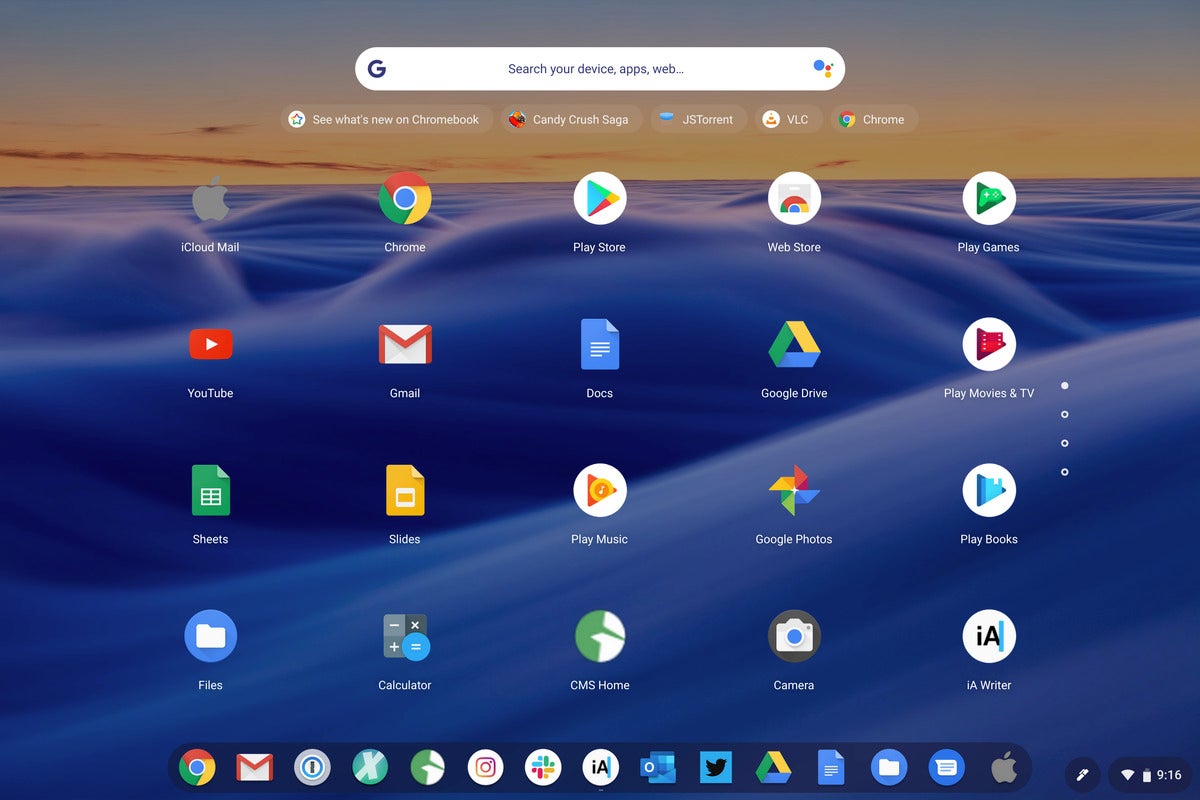 IDG
IDGPółka Chrome OS jest taka sama jak w macOS Dock.
Aby dodać aplikacje do półki, wystarczy kliknąć prawym przyciskiem myszy ikonę i wybrać opcję Przypnij do półki. Możesz zrobić to samo, aby usunąć aplikację (Unpin) lub możesz przeciągnąć ją i upuścić gdzieś na pulpicie.
Nieco inaczej jest w przypadku aplikacji internetowych. Kiedy jesteś w Chrome i znajdziesz stronę, do której chcesz regularnie wracać (jak iCloud poniżej), przejdź do menu w prawym górnym rogu i wybierz opcję Utwórz skrót. Następnie zmień jego nazwę na dowolną i zaznacz pole „Otwórz jako okno”, jeśli chcesz, aby wyglądał jak aplikacja, a nie karta w Chrome.
Zmień swoje klawisze
Mogą nie mieć klawisza Windows, ale klawiatury Chromebooków są zdecydowanie podobne do PC, z klawiszami Alt i Ctrl zamiast Command i Option. Ale choć nie da się uzyskać węzła Bowena na klawiaturze, można zmienić ustawienie klawiszy, aby palce myślały, że jest tam węzeł. Wystarczy przejść do Ustawień urządzenia i kliknąć kartę Klawiatura, aby zamienić miejscami klawisze Alt i Ctrl i przywrócić pewne pozory normalności.
Dodaj iCloud do Docka
Jeśli szukasz rozszerzenia lub aplikacji ze Sklepu Play, która pozwala uzyskać dostęp do konta iCloud, nie znajdziesz go. Ale to nie znaczy, że Twoje konto iCloud jest zablokowane na Chromebooku. Logując się do witryny iCloud.com przez przeglądarkę, uzyskasz dostęp do aplikacji Mail, Kontakty, Kalendarz, Zdjęcia, Notatki, Przypomnienia i iCloud Drive, a także Pages, Numbers, Keynote oraz aplikacji Znajdź moje aplikacje. Nie działa to tak płynnie, jak na komputerach Mac – musisz się wielokrotnie logować i regularnie weryfikować swoje dane uwierzytelniające 2FA – ale z pewnością jest to lepsze rozwiązanie niż ich brak. A jeśli chcesz, aby była dostępna za jednym kliknięciem, wystarczy wykonać powyższe instrukcje dodawania witryny do Docka.
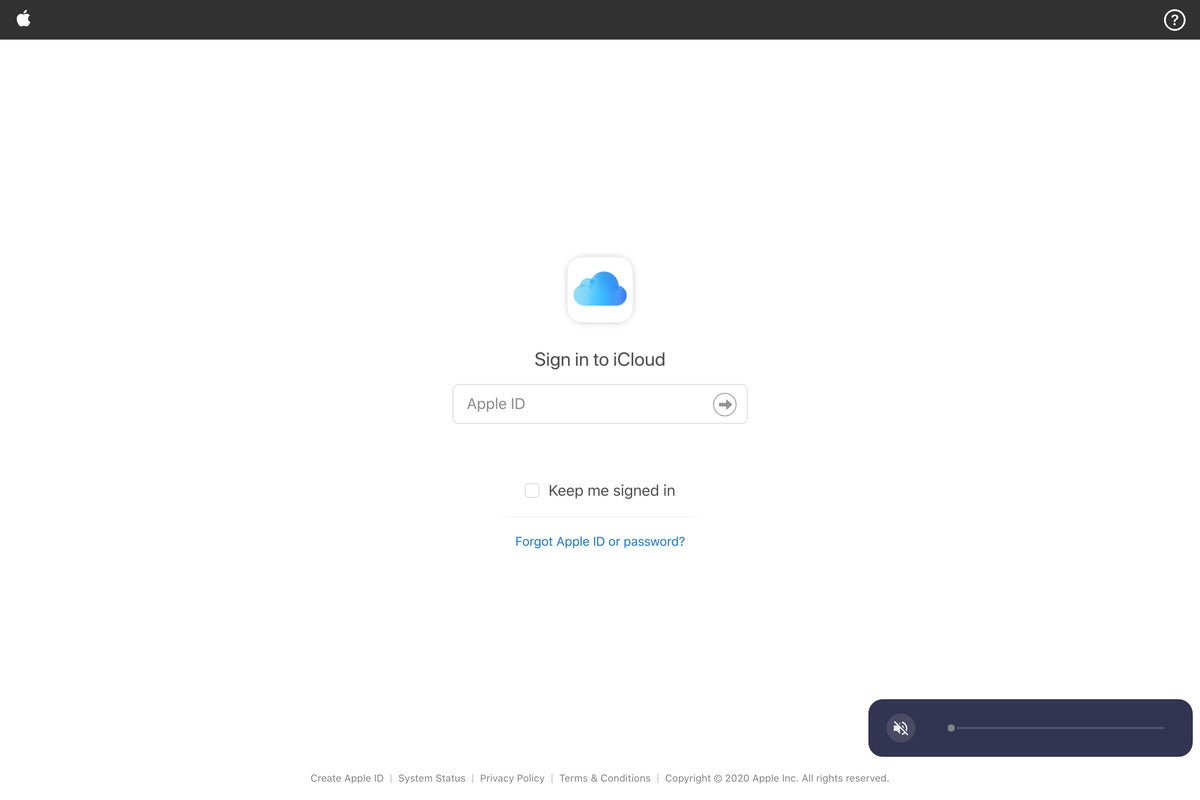 IDG
IDGMożesz uzyskać dostęp do większości rzeczy z iCloud na Chromebooku.
Przełącz przewijanie
Między komputerami PC i Mac jest wiele różnic, ale największą jest przewijanie za pomocą gładzika. Od czasu systemu MacOS X Lion firma Apple przełączyła przewijanie, aby dopasować je do systemu iOS – przeciągnij w górę, a zawartość strony przesunie się w tym samym kierunku. Na komputerach PC jest inaczej, a jeśli Twój Chromebook używa „naturalnego” przewijania, możesz przełączyć je na sposób Maca, włączając przewijanie wstecz w ustawieniach gładzika.
Zdobądź tapetę macOS
Właściwa tapeta może zmienić lub zepsuć pulpit. Chromebook jest wyposażony w wiele fajnych opcji, ale jeśli naprawdę chcesz poczuć się jak Mac, potrzebujesz jednego z kultowych teł systemu OS X. Na szczęście możesz znaleźć je wszystkie w 512 pikselach w doskonałej rozdzielczości 5K, aż do Big Sur włącznie. Wystarczy pobrać żądane tło, zapisać je w aplikacji Pliki, znaleźć, kliknąć prawym przyciskiem myszy i wybrać opcję Ustaw jako tapetę.
Wypróbuj nowy motyw
Jeśli przeglądarka Chrome za bardzo przypomina Ci komputer PC, możesz ją zmienić w nieskończoność. Wystarczy przejść do Chrome Web Store i wybrać Motywy na pasku bocznym, by przejrzeć liczne opcje dostępne dla przeglądarki Chrome. My lubimy motyw Mac OS i Mac OS X Simple Theme, które zapewniają nowoczesny wygląd, ale jeśli chcesz poczuć nostalgię, możesz wrócić do motywu Aqua.
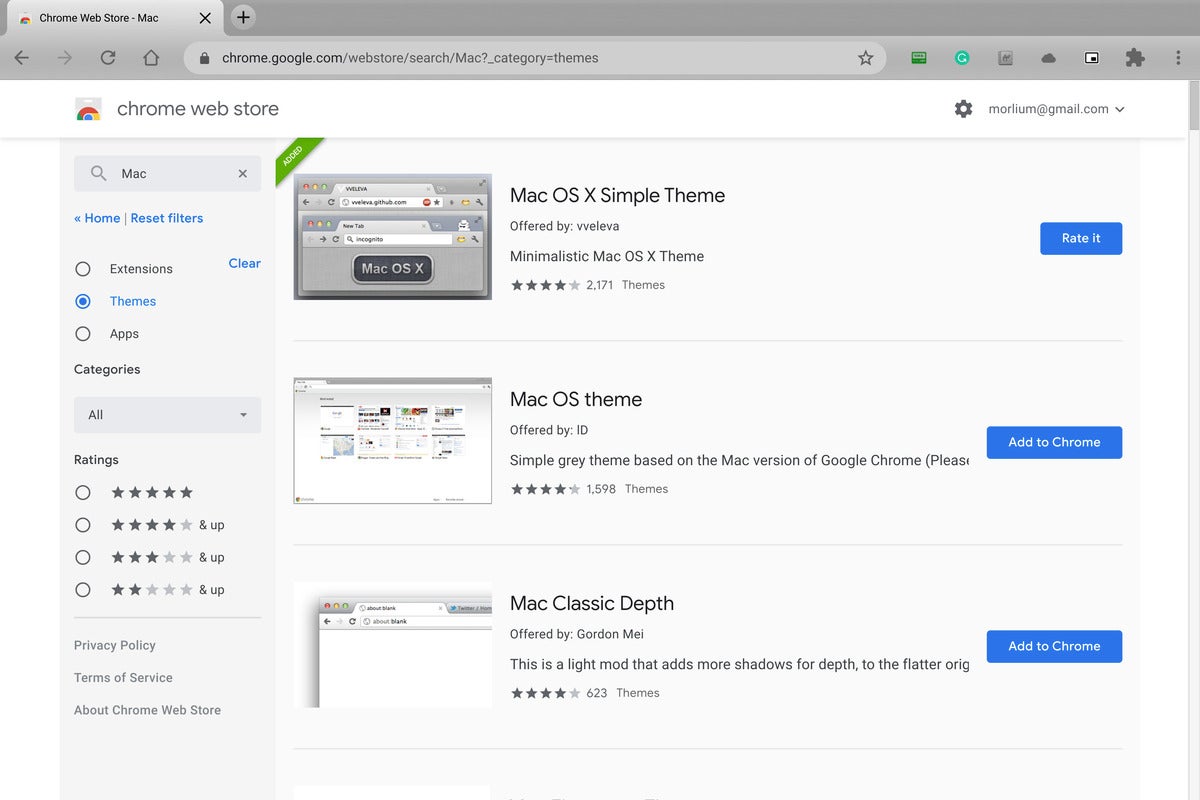 IDG
IDGDzięki odpowiedniemu motywowi Chrome może wyglądać tak, jak na Macbooku.
Ściągnij QuicKey
Weterani komputerów Mac wiedzą, jak świetna była aplikacja QuicKeys firmy Startly dla systemu Mac OS X, a QuicKey dla Chrome to mały kawałek tej nostalgii. Dostaniesz przełącznik aplikacji, wyszukiwanie w czasie rzeczywistym i konfigurowalną klawiaturę, a wszystko to bez odrywania palców od klawiatury.
 Michael Simon/IDG
Michael Simon/IDGMożesz umieścić iCloud i Apple Music na swoim Chromebooku.
Używaj Apple Music i Apple TV+
Tylko dlatego, że nie używasz Maca, nie oznacza, że musisz rezygnować ze swoich ukochanych usług Apple. Cóż, w każdym razie nie wszystkie. Choć Apple nie ma jeszcze sposobu na korzystanie z News+ i Arcade outside na PC, to możecie zachować swoje subskrypcje Apple Music i Apple TV+ i nadal korzystać z nich na Chromebooku. Trzeba będzie tylko uzyskać do nich dostęp w sieci. Możesz przejść do music.apple.com (lub beta.music.apple.com, aby wypróbować wersję stylizowaną na iOS 14) lub tv.apple.com i zalogować się, aby rozpocząć słuchanie i oglądanie. A najlepsze jest to, ponieważ nie używasz aplikacji, to nawet nie będzie się liczyć w kierunku limitu urządzenia.
.